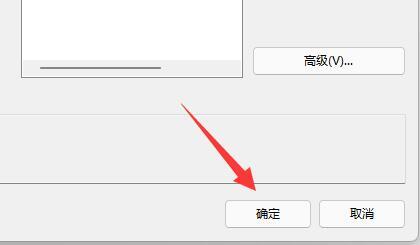Win11防火墙高级设置点不了怎么办?Win11防火墙高级设置启用教程
有Win11用户发现自己的防火墙高级选项设置点不了,这是怎么回事?造成这种情况可能是因为系统之中没有添加相对应的控制单元也有可能是因为没有正常开启该功能。那下面
有Win11用户发现自己的防火墙高级选项设置点不了,这是怎么回事?造成这种情况可能是因为系统之中没有添加相对应的控制单元也有可能是因为没有正常开启该功能。那下面我们就来看看具体的解决办法。
方法一:
1、首先我们点击开启开始菜单,在搜索框搜索并打开“控制面板”。
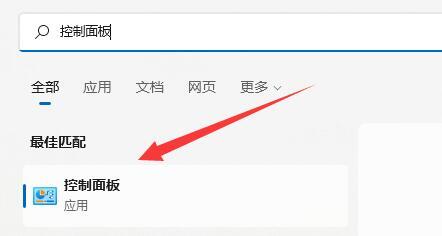
2、然后我们选择开启“Windows defender防火墙”。
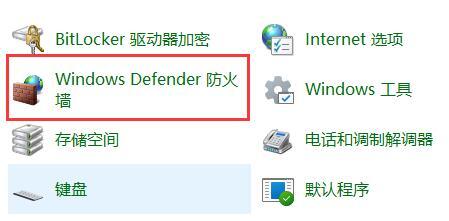
3、进入后,在左边栏就可以选中“高级设置”了。
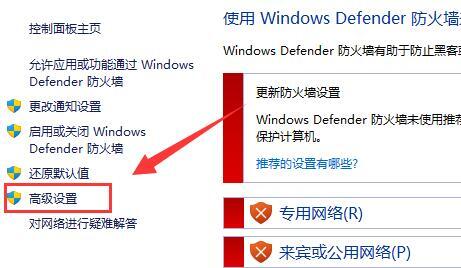
方法二:
1、如果上面方法也打不开,我们可村哥里妇拼音:cūn gē lǐ fù释义:指平民百姓。里,里巷。出处:明·袁宏道《东西汉通俗演义序》今天下自衣冠以至村哥里妇,自七十老翁以至三尺童子,谈及刘季起丰沛,项羽不渡乌江,王莽篡位,光武中兴等事,无不能悉数颠末,详其姓氏里居。”示例:无以通过鼠标右键“开始菜单”,打开“运行”。
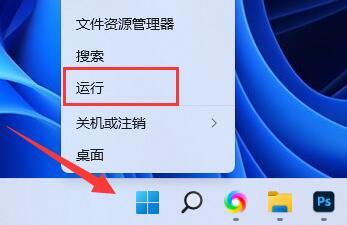
2、在其中输入指令“mmc”回车确定后打开。
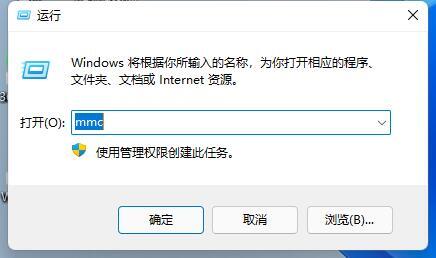
3、打开后,我们选中左上角的“文件”,选择“添加/删除管理单元”。
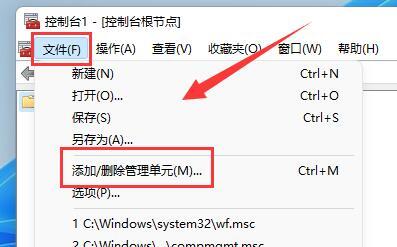
4、接着选择“高级安全Windows defender”,点击“添加”。
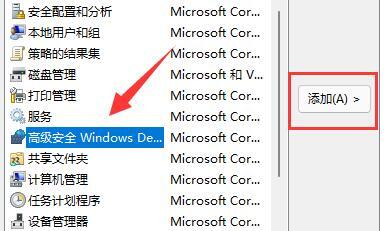
5、再选中本地计算机,单击“完成”。
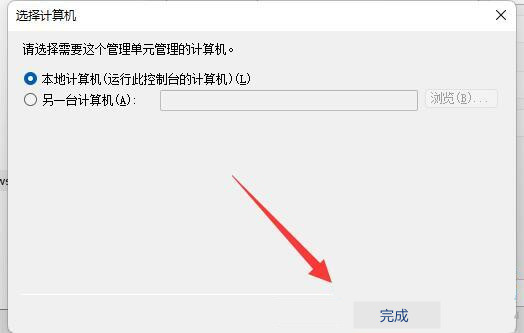
6、添加完成后,最后点击下方“确定”就可以啦。